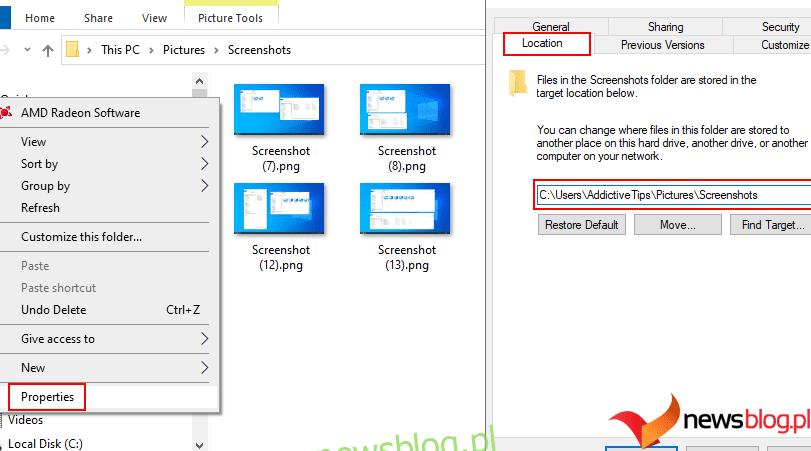Wraz z postępem świata technologicznego potrzeba bezpiecznej komunikacji staje się z dnia na dzień coraz ważniejsza. Sieci VPN, czyli „wirtualne sieci prywatne”, stały się kluczowe w utrzymaniu bezpieczeństwa w Internecie.
Istnieje jednak wiele sposobów, w jakie dostawcy sieci i instytucje mogą blokować połączenie VPN. Możesz ominąć te blokady, konfigurując własną sieć VPN przez HTTPS z SoftEther.
Oto jak działa SoftEther, czym różni się od popularnych usług VPN i jak zainstalować własny SoftEther VPN na serwerze Ubuntu Linux.
Spis treści:
Co to jest SoftEther i VPN przez HTTPS
Większość dostawców usług VPN korzysta ze standardowego zestawu portów i protokołów. Połączenia te można łatwo zablokować na poziomie zapory sieciowej lub wymuszając ruch przez internetowy serwer proxy.
Jeśli zapora sieci lokalnej uniemożliwia połączenia VPN, jak można temu zaradzić? Odpowiedź leży w routingu tunelu VPN przez HTTPS. A SoftEther VPN wykorzystuje protokół Hypertext Transfer Protocol Secure (HTTPS) jako protokół transportowy. SoftEther tworzy bezpieczną sieć VPN, która może przejść przez prawie każdą zaporę ogniową lub serwer proxy.
Jest to możliwe, ponieważ ruch HTTPS, który zasadniczo jest ruchem internetowym, nie jest zazwyczaj blokowany przez zapory sieciowe. Zapewnia to niezawodne i nieprzerwane połączenie.
SoftEther, co oznacza „Software Ethernet”, to wieloplatformowe i wieloprotokołowe rozwiązanie VPN typu open source. Ta mało znana platforma została opracowana przez Uniwersytet w Tsukubie i charakteryzuje się elastycznością i solidnością.
Możesz zainstalować klientów SoftEther za pomocą VPN przez HTTPS w systemach Windows i Linux.
Jak zainstalować i skonfigurować SoftEther w systemie Ubuntu Linux
Wiadomo, że SoftEther działa najlepiej na CentOS Linux, ale można go dostosować do prawidłowego działania na Ubuntu. Środowisko wsparcia online dla Ubuntu jest ogromne, dlatego jest to doskonały wybór do hostowania SoftEther VPN.
Chociaż ten przewodnik jest dość prosty, do jego uruchomienia wymagana jest pewna wiedza na temat systemów Linux. Przed rozpoczęciem należy również spełnić kilka warunków wstępnych.
Wymagania wstępne dotyczące SoftEther VPN
Instalowanie SoftEther na serwerze Ubuntu
Uruchom serwer Ubuntu i zaloguj się jako root.
Pierwszym krokiem jest aktualizacja oprogramowania i repozytoriów.
apt-get update -y
Teraz musimy zainstalować wymagane zależności dla oprogramowania SoftEther.
apt-get install build-essential gnupg2 gcc make -y
Następnie pobierz serwer SoftEther. Będziesz musiał wyszukać najnowszą wersję oprogramowania za pomocą przeglądarki opartej na terminalu Lynx.
Aby to zrobić, najpierw zainstaluj lynx.
apt-get install lynx -y
Teraz otwórz stronę pobierania SoftEther w przeglądarce.
lynx http:
Użyj klawiszy strzałek, aby przeglądać najnowszą wersję. Zaznacz najnowszą wersję i naciśnij Enter.
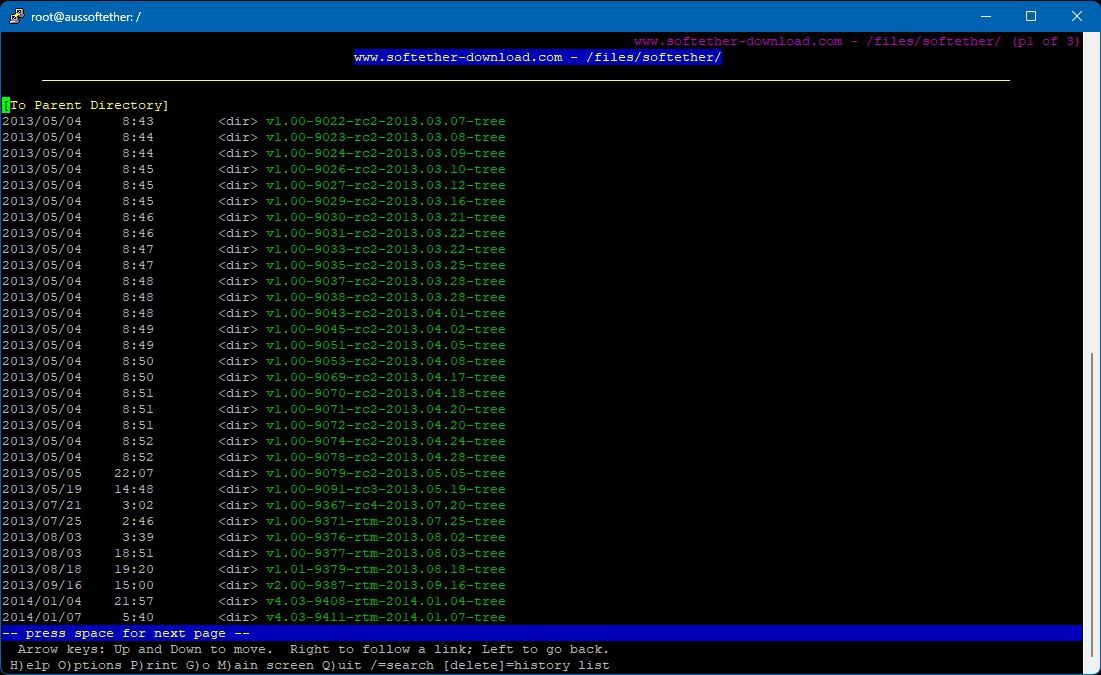
Podświetl „Linux” i naciśnij Enter.

Teraz podświetl „SoftEther_VPN_Server” i naciśnij Enter.

Na koniec wybierz wersję obsługiwaną przez Twoją architekturę (najprawdopodobniej będzie to 64-bitowa_-_Intel_x64) i naciśnij Enter po raz ostatni.

Teraz podświetl plik .tar.gz i naciśnij „d”. Plik zostanie teraz pobrany.

Na koniec wybierz „Zapisz na dysku”, a następnie naciśnij „q”, aby zamknąć przeglądarkę Lynx.

Następnym krokiem jest rozpakowanie archiwum. Pamiętaj, że nazwa pliku może być inna, jeśli pobrałeś nowszą wersję.
tar -xvzf softether-vpnserver-v4.42-9798-rtm-2023.06.30-linux-x64-64bit.tar.gz
Przejdź do nowo utworzonego katalogu vpnserver
cd vpnserver
Następnie wydaj polecenie make, aby skompilować oprogramowanie.
make
Na końcu procesu powinieneś zobaczyć następujące dane wyjściowe:
*** PacketiX VPN Server HTML5 Web Administration Console (NEW) ***
This VPN Server / Bridge has the built-in HTML5 Web Administration Console.After you start the server daemon, you can open the HTML5 Web Administration Console is available at
https:
or
https:This HTML5 page is obviously under construction, and your HTML5 development contribution is very appreciated.
make[1]: Leaving directory '/root/vpnserver'
Następnym krokiem jest przeniesienie nowo skompilowanego oprogramowania i katalogu do /usr/local.
cd ..
mv vpnserver /usr/local/
Teraz ustaw odpowiednie uprawnienia w katalogu vpnserver.
cd /usr/local/vpnuser
chmod 600 *
chmod 700 vpnserver
chmod 700 vpncmd
Następnie musimy utworzyć kilka plików, aby mieć pewność, że serwer SoftEther będzie działać po ponownym uruchomieniu serwera Ubuntu. Do tworzenia i edytowania plików można używać wbudowanego edytora plików tekstowych nano.
nano /etc/init.d/vpnserver
Teraz skopiuj i wklej następujący tekst do pliku i zapisz go (ctrl-o, ctrl-x):
#!/bin/sh
DAEMON=/usr/local/vpnserver/vpnserver
LOCK=/var/lock/subsys/vpnserver
test -x $DAEMON || exit 0
case "$1" in
start)
$DAEMON start
touch $LOCK
;;
stop)
$DAEMON stop
rm $LOCK
;;
restart)
$DAEMON stop
sleep 3
$DAEMON start
;;
*)
echo "Usage: $0 {start|stop|restart}"
exit 1
esac
exit 0
Utwórz nowy katalog i ustaw uprawnienia dla nowo utworzonej usługi.
mkdir /var/lock/subsys
chmod 755 /etc/init.d/vpnserver
Następnie utwórz nowy plik o nazwie „vpnserver.service” w katalogu „/lib/systemd/system”
nano /lib/systemd/system/vpnserver.service
Skopiuj i wklej poniższy tekst do pliku, zapisz go i zamknij.
Description=SoftEther VPN Server
After=network.target[Service]
Type=forking
ExecStart=/usr/local/vpnserver/vpnserver start
ExecStop=/usr/local/vpnserver/vpnserver stop[Install]
WantedBy=multi-user.target
Włącz usługę SoftEther, aby uruchamiała się po ponownym uruchomieniu.
systemctl enable vpnserver.service
Teraz uruchom usługę SoftEther VPN.
/etc/init.d/vpnserver start
Powinieneś zobaczyć następujące dane wyjściowe:
The SoftEther VPN Server service has been started.Let's get started by accessing to the following URL from your PC:
https:
or
https:Note: IP address may vary. Specify your server's IP address.
Następnie włącz skrypt serwera, aby uruchamiał się po ponownym uruchomieniu.
update-rc.d vpnserver defaults
Konfiguracja serwera SoftEther
SoftEther ma przydatny wbudowany skrypt konfiguracyjny, dzięki któremu konfiguracja jest prosta. Aby uruchomić skrypt zmieniamy katalog roboczy i uruchamiamy skrypt.
cd /usr/local/vpnserver
./vpncmd
Zobaczysz następujące możliwości:
By using vpncmd program, the following can be achieved.
1. Management of VPN Server or VPN Bridge
2. Management of VPN Client
3. Use of VPN Tools
Select 1, 2 or 3: 1
Wybierz 1 i naciśnij dwukrotnie Enter, a powinieneś zobaczyć następujące dane wyjściowe:

Zanim będziemy kontynuować, musimy ustawić hasło administratora
ServerPasswordSet
Tutaj ustawia się hasło administratora dla EtherSoft, wprowadź swoje (nowe) hasło i potwierdź.

Następnym krokiem jest utworzenie koncentratora i ustawienie hasła (innego niż hasło administratora). Możesz zadzwonić do koncentratora, jak chcesz, w tym przykładzie użyliśmy „VPN”.
HubCreate VPN
Teraz konfigurujemy właśnie utworzony koncentrator „VPN”.
Hub VPN
Twój monit powinien pokazać:
VPN Server/VPN>
Teraz tworzymy wirtualną sieć LAN, która przydziela adresy IP zdalnym klientom.
SecureNatEnable
Dane wyjściowe powinny teraz pokazywać:
SecureNatEnable command - Enable the Virtual NAT and DHCP Server Function (SecureNat Function)
The command completed successfully.
Następnie tworzymy pierwszego użytkownika VPN.
UserCreate vpnuser1
Powinieneś zobaczyć następujące dane wyjściowe:

Następnie ustaw hasło dla użytkownika VPN.

UserPasswordSet vpnuser1
W kolejnym kroku konfigurowana jest platforma wieloprotokołowa SoftEther.
IPsecEnable
Zostaniesz teraz zadany kilka pytań dotyczących tego, które usługi włączyć. Możesz skorzystać z poniższych odpowiedzi:
Należy pamiętać, że klucz IPSec będzie używany do połączeń L2TP, dlatego należy uczynić go tak skomplikowanym, jak to tylko możliwe.

Gratulacje, konfiguracja została zakończona. Wpisz „exit”, aby wyjść.
exit
Włączanie i konfiguracja zapory UFW dla SoftEther
Jeśli Twój serwer Ubuntu był świeży przed uruchomieniem, musisz włączyć i skonfigurować wbudowaną zaporę UFW.
Najpierw ustaw domyślną politykę.
ufw default allow outgoing
ufw default deny incoming
Teraz wydaj następujące polecenia, aby otworzyć porty wymagane dla SoftEther
ufw allow 443/tcp
ufw allow 5555/tcp
ufw allow 992/tcp
ufw allow 1194/udp
ufw allow SSH
Włącz i uruchom zaporę sieciową.
ufw enable
Ustaw UFW tak, aby uruchamiał się po ponownym uruchomieniu.
systemctl enable ufw
Wykończenie i zasoby
Gratulacje, Twój SoftEther VPN jest teraz gotowy do użycia. Na tym etapie dobrym pomysłem jest ponowne uruchomienie serwera i upewnienie się, że wszystkie usługi działają, zanim spróbujesz nawiązać połączenie z klientem.
Aby sprawdzić status serwera SoftEther VPN użyj polecenia:
systemctl status vpnserver.service

Aby sprawdzić stan zapory UFW użyj polecenia:
systemctl status ufw && ufw status verbose

Aby połączyć komputer z systemem Windows z siecią VPN SoftEther HTTPS, klienta można pobrać z witryny stronie internetowej SoftEther. Tam też możesz znaleźć Instrukcje SoftEther jak zainstalować i podłączyć oprogramowanie.

Dodatkowe informacje dotyczące podłączania innych systemów operacyjnych można znaleźć także w pliku sekcja samouczka witryny SoftEther.
Wniosek
SoftEther VPN zainstalowany na Twoim własnym serwerze Ubuntu oferuje wiele korzyści, szczególnie w zakresie elastycznej i bezpiecznej sieci.
To mało znane oprogramowanie VPN można wdrożyć i używać na całym świecie, a także może ominąć nawet najtrudniejsze techniki blokowania VPN. Dlatego proszę, rozpowszechnij tę informację i ciesz się tym elastycznym i wszechstronnym rozwiązaniem VPN.
Często zadawane pytania
P: Czy SoftEther VPN jest bezpieczny?
SoftEther wykorzystuje szyfrowanie SSL (Secure Sockets Layer), aby Twoje dane online były nieczytelne i bezpieczne. SoftEther jest również oprogramowaniem typu open source, umożliwiającym każdemu audyt jego kodu i wyróżnianie błędów lub luk w zabezpieczeniach. Możesz także użyć żądanego protokołu VPN z SoftEther, co oznacza, że możesz wybrać opcję, którą uważasz za najbezpieczniejszą.
P: Czy SoftEther VPN jest szybki?
Szybkość SoftEther VPN często zależy od protokołu, którego z nim używasz oraz jakości połączenia internetowego w domu lub biurze. Niektórzy użytkownicy uważają, że SoftEther VPN jest powolny, podczas gdy inni nie mają problemu z szybkością połączenia. Prawdopodobnie będziesz musiał samodzielnie przetestować SoftEther VPN, prawdopodobnie na różnych protokołach, aby sprawdzić, czy możesz osiągnąć dobrą prędkość.